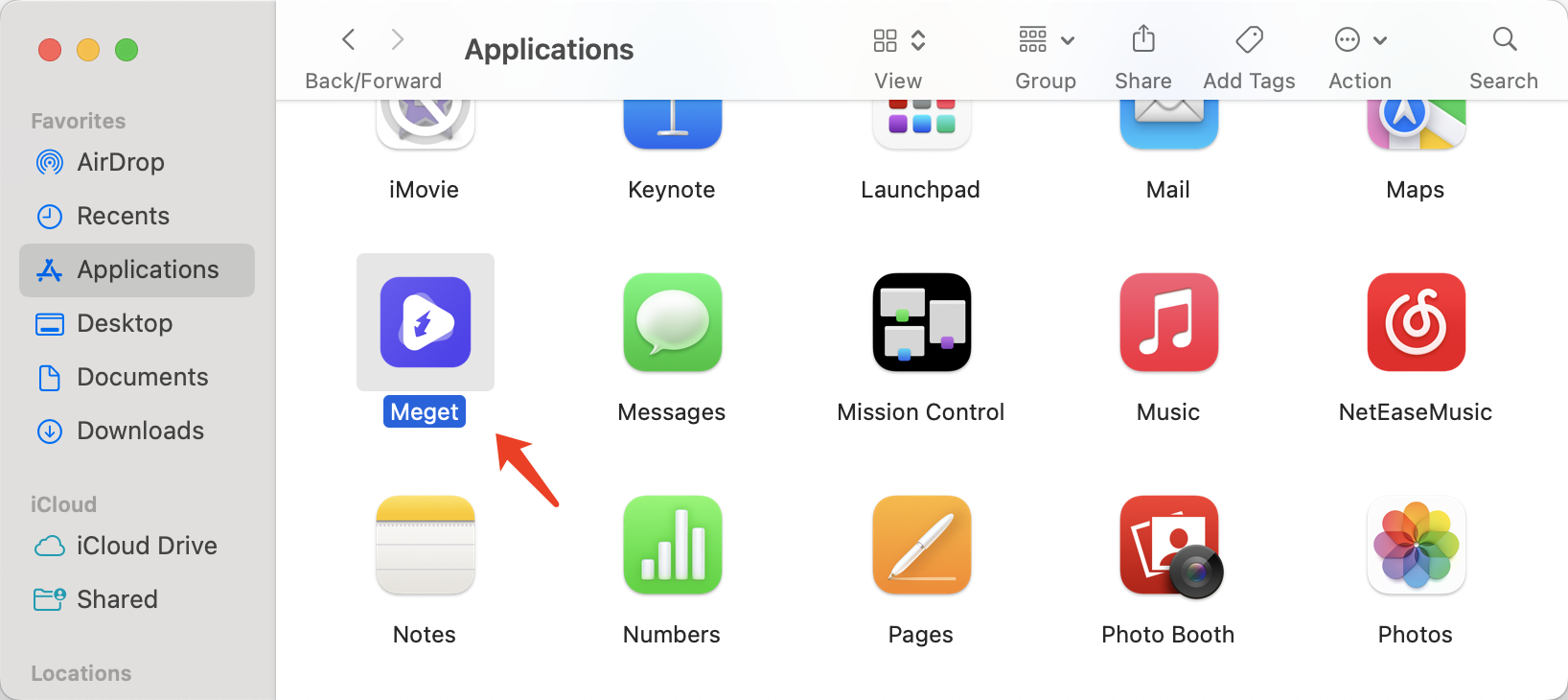Scarica e installa Molto
1. Scarica Very Converter
Seleziona la versione appropriata per il tuo sistema operativo (Windows o macOS). Fai clic sul pulsante "Download" e il file di installazione di Meget dovrebbe iniziare a scaricarsi automaticamente.
2. Installa Very Converter
- Su Windows
Una volta completato il download, vai alla cartella Download o al percorso in cui il browser ha salvato il file di installazione, quindi fai doppio clic sul file .exe scaricato per avviare la procedura guidata di installazione.
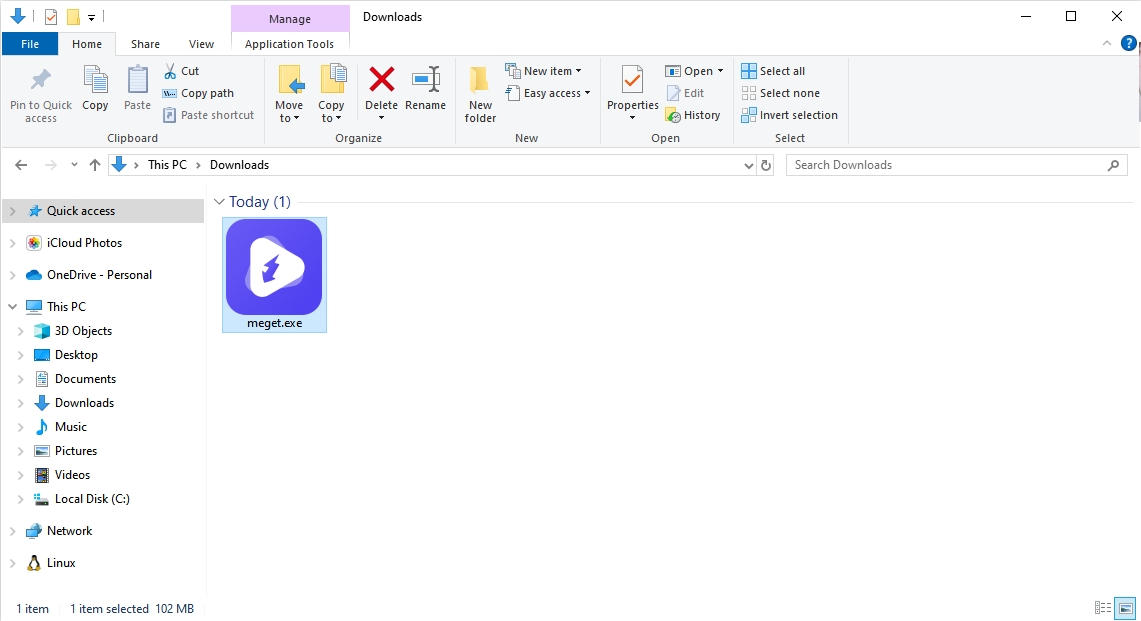
Rivedi e accetta il contratto di licenza cliccando su "Accetto il contratto", quindi clicca su "Avanti".
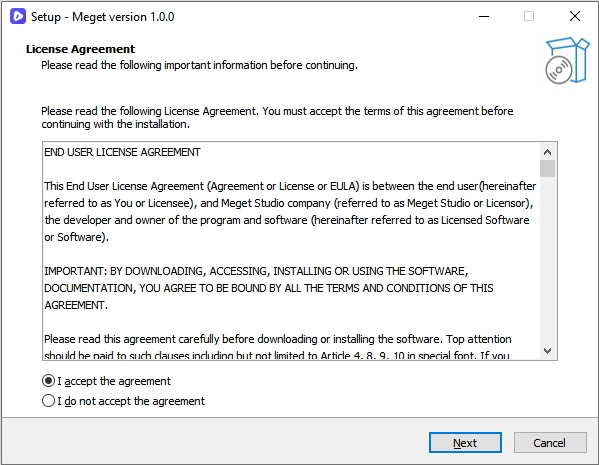
Seleziona la cartella di destinazione in cui desideri installare Meget Converter oppure utilizza il percorso predefinito, quindi fai clic su "Avanti".
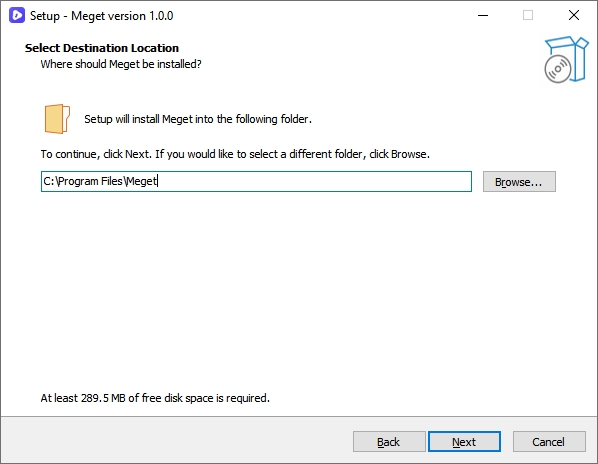
Scegli se creare un collegamento sul desktop e/o un collegamento al menu Start, quindi fai clic su "Avanti".
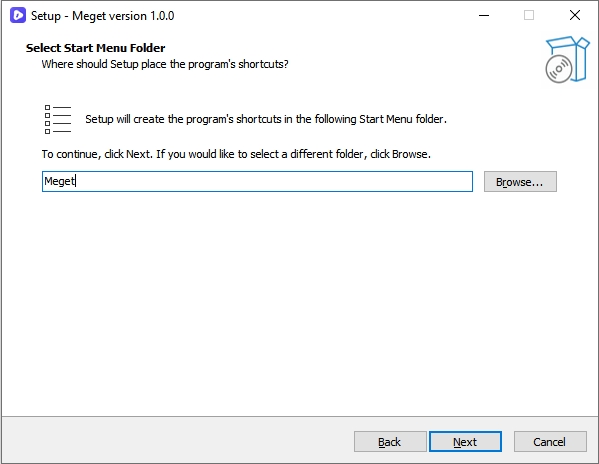
Fare clic su "Installa" per avviare il processo di installazione e il programma di installazione di Meget copierà i file necessari sul computer.
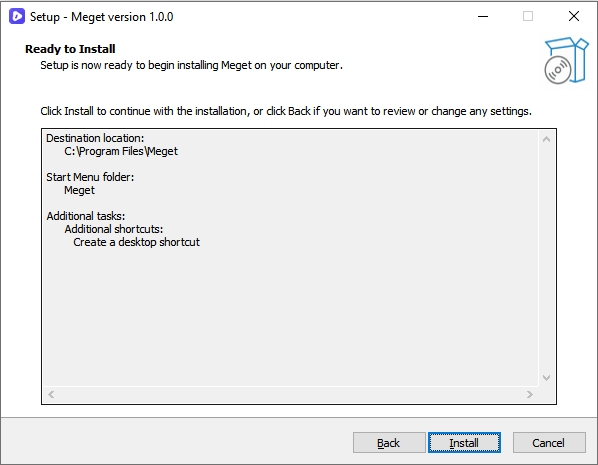
Una volta completata l'installazione, vedrai una schermata di conferma, clicca su "Fine" e avvia Meget.
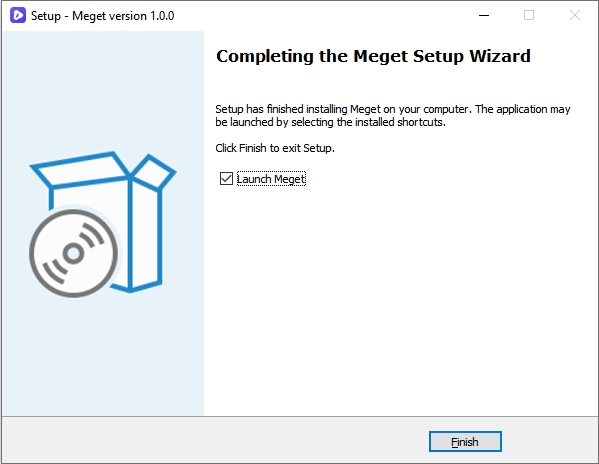
- Su Mac
Una volta completato il download, vai alla cartella Download e fai doppio clic sul file .dmg per aprirlo.
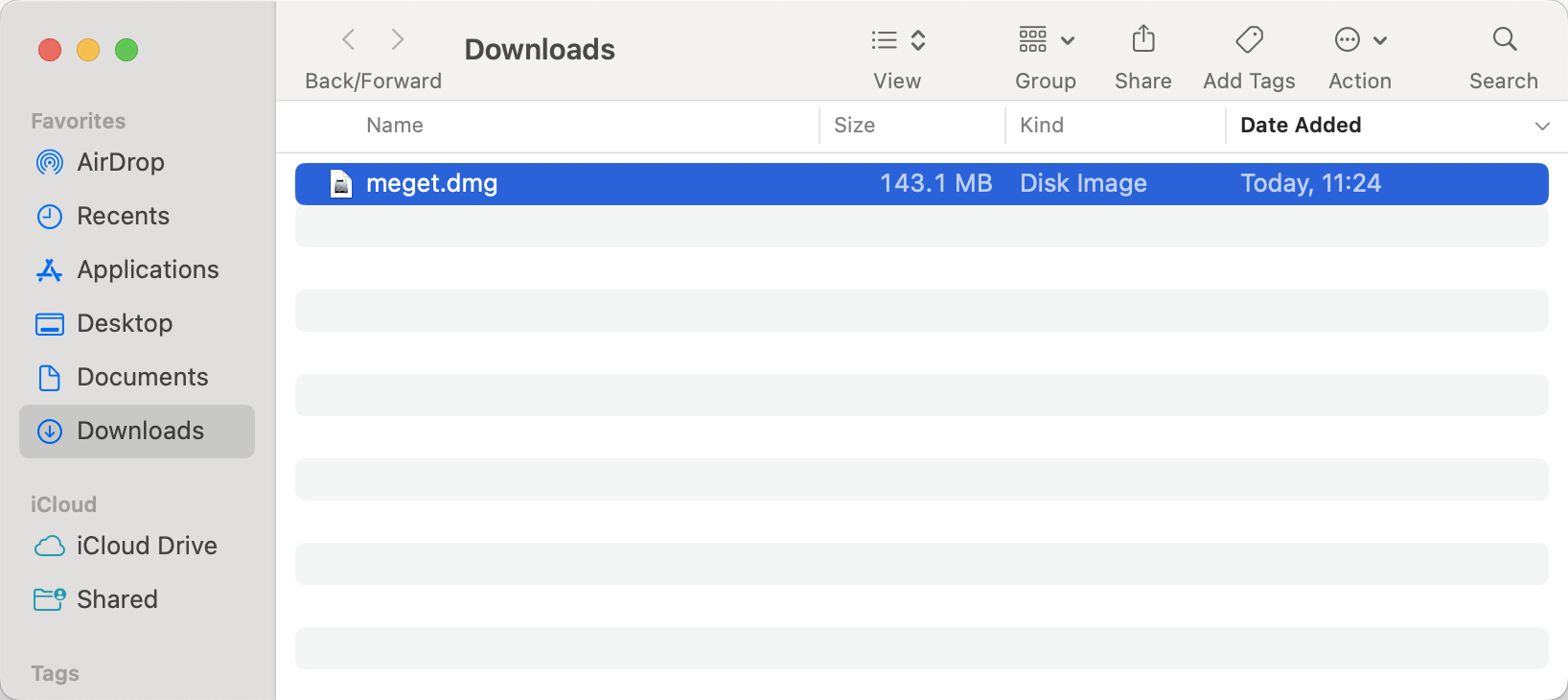
Apparirà una finestra che mostra l'icona di Meget Converter. Trascina questa icona nella scorciatoia della cartella "Applicazioni" all'interno della stessa finestra.
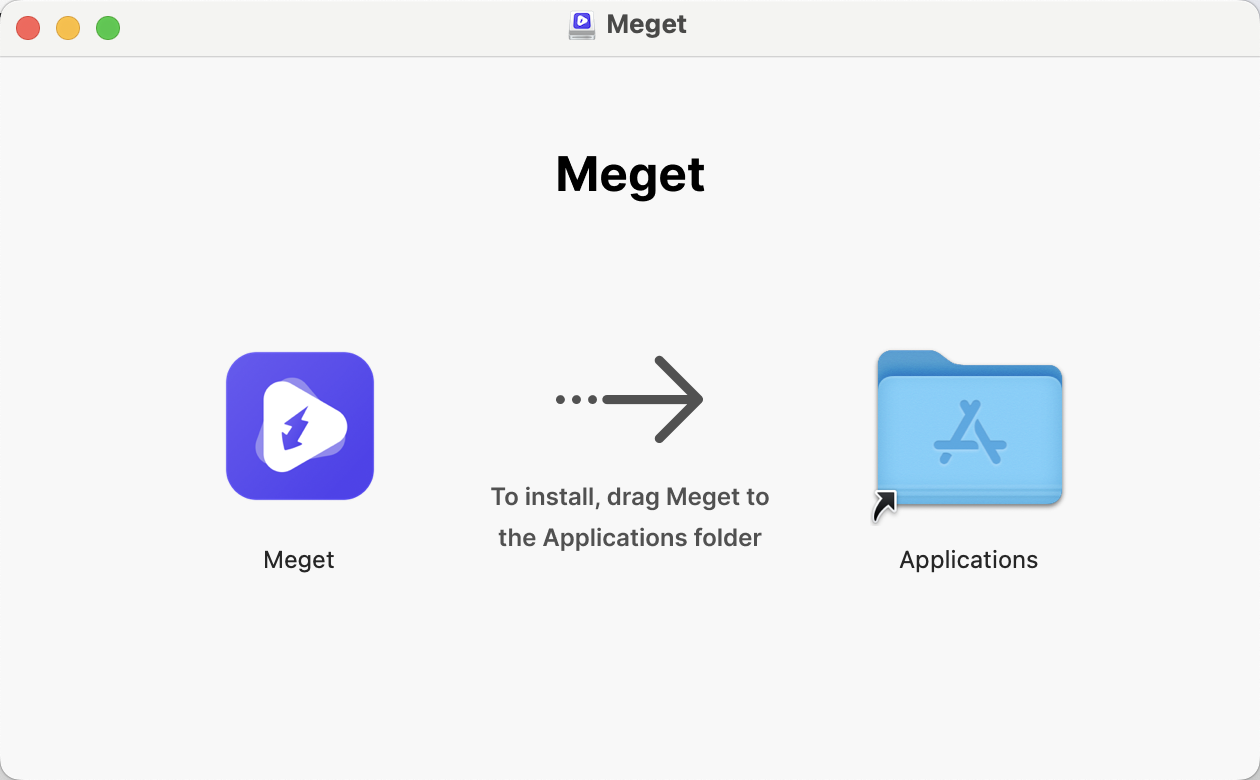
Vai alla cartella “Applicazioni” nel Finder, fai doppio clic sull’icona Meget Converter per avviare il programma.